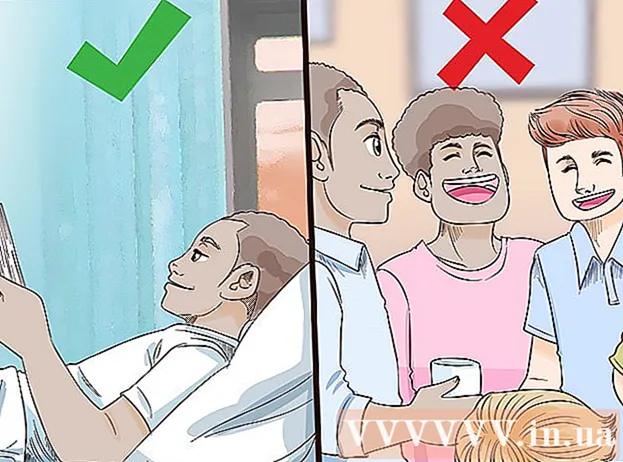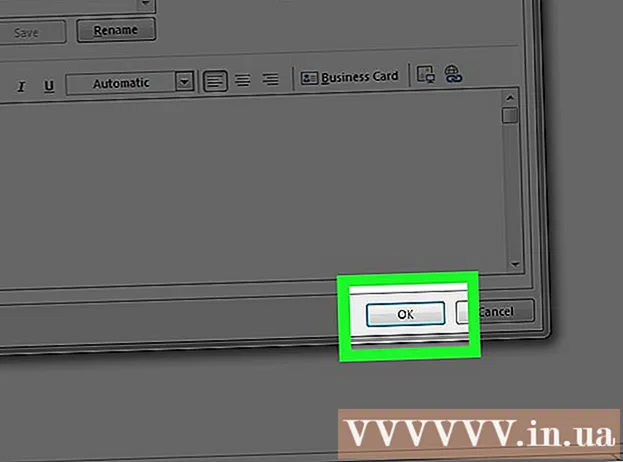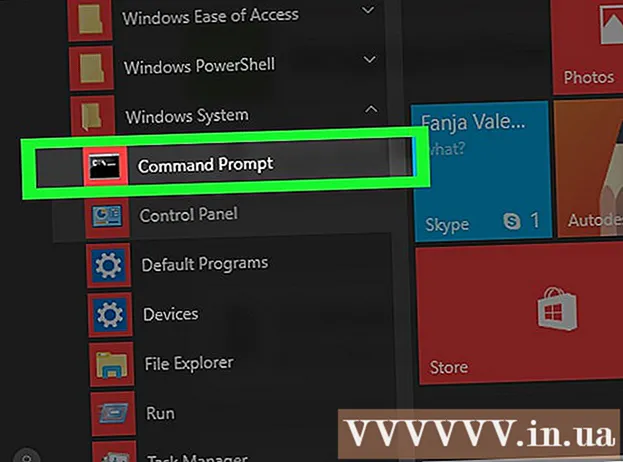Autor:
Randy Alexander
Fecha De Creación:
26 Abril 2021
Fecha De Actualización:
1 Mes De Julio 2024

Contenido
Este wikiHow te enseñará cómo emparejar un nuevo control remoto con Amazon Firestick. Puede emparejar fácilmente su control remoto de Amazon con Amazon Firestick manteniendo presionado el botón Inicio en el control remoto. O si el televisor admite HDMI Consumer Electronics Control (HDMI-CEC), también puede conectar un control remoto compatible con HDMI-CEC activando la función HDMI-CEC en la configuración del televisor.
Pasos
Método 1 de 2: empareje el nuevo control remoto Firestick
Conecte Firestick al televisor. Puede conectar Firestick al televisor a través de un puerto HDMI vacío en la parte posterior del televisor.
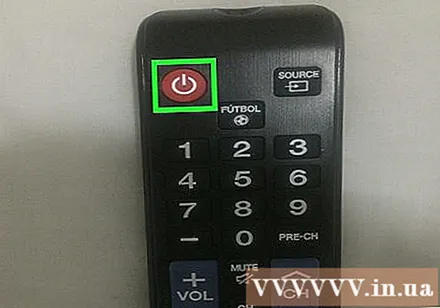
Enciende el televisor. Presione el botón de encendido en la parte frontal del televisor o en el control remoto para encender el televisor.
Seleccione la fuente HDMI de Amazon Firestick. Presione el botón Fuente en el control remoto del televisor hasta que seleccione el puerto HDMI que Firestick conectó. Aparecerá la pantalla de Amazon Fire.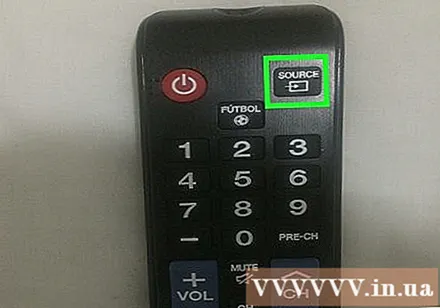
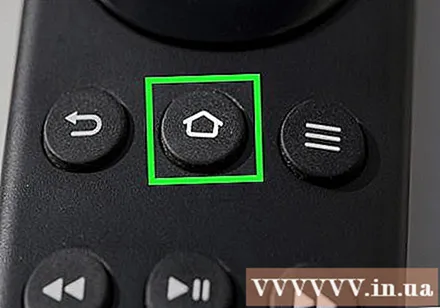
Mantenga presionado el botón Inicio en el control remoto. El botón Inicio tiene un ícono de casa, ubicado debajo de la junta circular en la parte superior del control remoto. Mantenga presionada la tecla Inicio durante 10 segundos. Cuando el control remoto se conecta a Firestick, el mensaje "Nuevo control remoto conectado" aparecerá en la pantalla.- Si la primera vez falla, puede soltar el botón Inicio e intentarlo de nuevo. Intente acercarse o alejarse de Firestick.
Método 2 de 2: use el control remoto del televisor con HDMI-CEC

Conecte Firestick al televisor. Puede conectar Firestick al televisor a través de un puerto HDMI vacío en la parte posterior del televisor.
Enciende el televisor. Presione el botón de encendido en la parte frontal del televisor o en el control remoto para encender el televisor.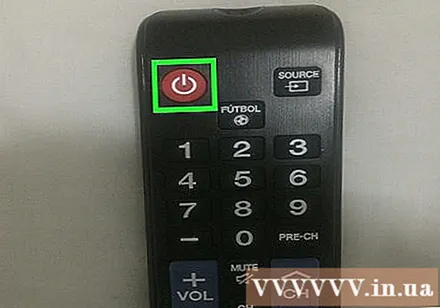
Seleccione la fuente HDMI de Amazon Firestick. Presione el botón Fuente en el control remoto del televisor hasta que seleccione el puerto HDMI que Firestick conectó. Aparecerá la pantalla de Amazon Fire.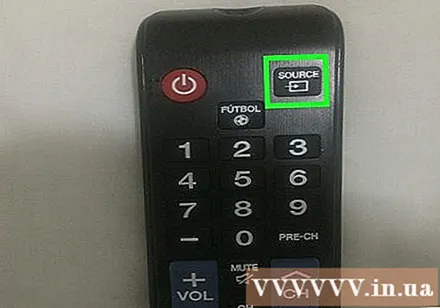
Vaya a la sección Configuración del sistema en el televisor. La forma de abrir la configuración del sistema variará según el modelo de TV. En algunos televisores, presionará el botón "Menú" en el control remoto. Con algunos televisores, es posible que deba presionar el botón Inicio y luego seleccionar Configuración u Opciones.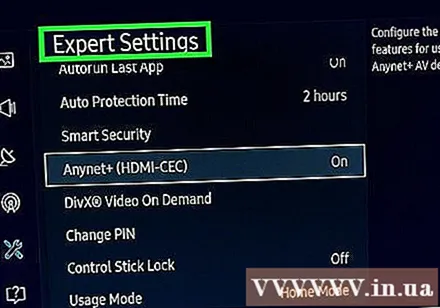
Busque la configuración HDMI-CEC. Nuevamente, esta opción será diferente para cada modelo de televisor. En algunos casos, esta opción puede estar ubicada en Configuración de entrada, Configuración del sistema o similar. Además, cada empresa de televisión tiene un nombre comercial diferente para la función HDMI-CEC. La siguiente es una lista de marcas de televisores y marcas comerciales del estándar HDMI-CEC vinculado.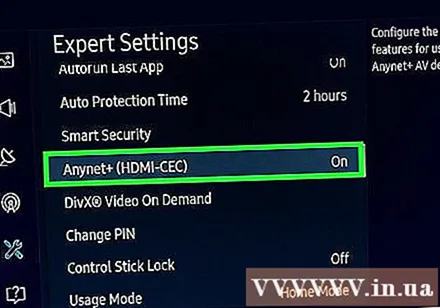
- AOC: E-link
- Hitachi: HDMI-CEC
- LG: SimpLink
- Mitsubishi: Net Command para HDMI
- Onkyo:Interactivo remoto a través de HDMI (RIHD)
- Panasonic: Control HDAVI, EZ-Sync o VIERA Link
- Philips: Enlace fácil
- Pionero: Enlace Kuro
- Runco Internacional: RuncoLink
- Samsung: Anynet +
- Agudo: Enlace Aquos
- Sony: BRAVIA Sync, Control para HDMI
- Toshiba: CE-Link o Regza Link
- Vizio: CEC
Active HDMI-CEC. Después de encontrar la configuración correspondiente en el menú del televisor, encienda HDMI-CEC. La mayoría de los televisores deshabilitan esta función de forma predeterminada. Una vez activado, puede usar el control remoto de su televisor para controlar múltiples dispositivos, incluido Amazon Firestick o incluso la PlayStation 4.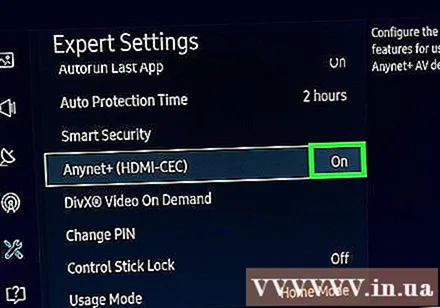
Consejo
- Vea más en línea sobre cómo conectar el Amazon Fire Stick a WiFi.